
家里刚刚装了宽带,想通过无线wifi让家里人都能够上网,于是买了一个路由器,可是新买的路由器怎么设置呢?下面小编就告诉大家。我们通过路由器连接方法和设置方法来讲解路由器设置过程。
1、路由器的连接
路由器有三种连接方式,分别是:光纤入户、网线入户、电话线入户入户
运营商提供的入户线路为光纤,需要配合光猫使用,请按照以下方式连接:

运营商(如电信宽带)或小区宽带通过网线直接给您提供宽带服务,请按照以下方式连接:

运营商提供的入户线路为电话线,需要配合Modem(猫)使用,一般是中国电信的宽带线路,请按照以下方式连接:

(1)将路由器的WAN口使用网线与“猫”或入户网口(线)进行连接;
(2)设置计算机适配器属性为自动获取IP地址、自动获取DNS服务器地址并确定;方法:开始→连接到→显示所有连接→本地连接(右键,点属性)。
(3)连接。连接方式有两种:
A、有线连接:路由器的任一LAN口使用网线与电脑网卡接口进行连接;
B、WIFI连接:打开电脑或手机等终端无线网,搜索无线信号,选择自己的路由器的无线名称,连接上。注:一般新路由器WIFI信号名称和WIFI初始连接密码在路由器背面铭牌或说明书中有注明。
2、路由器拨号设置
温馨提示:以下以迅捷(FAST)FWR310路由器设置为示例,其他各类不同型号的路由器设置界面和步骤会各有不同,但设置的主要参数基本相同,您可以参照路由设置向导或说明书进行设置。
(1)按照上述方法完成路由器连线和连接(有线连接或WIFI连接任一);
(2)在浏览器的地址栏里输入路由器的IP 地址,一般为http://192.168.1.1。连接建立后将会看到下图所示登录界面。输入用户名和密码(登录用户名和密码的出厂设置一般均为“admin”),然后单击确定按钮。(路由器登录IP地址或域名以及登录原始用户名和密码在路由器说明书或背面铭牌有注明)。
以下界面是新路由器或重置后的登录界面:
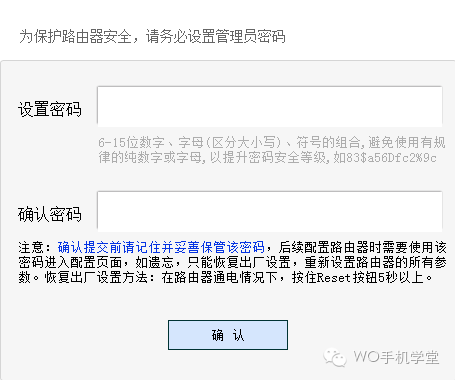
(3)进入路由器登录界面,输入之前设置的管理员密码
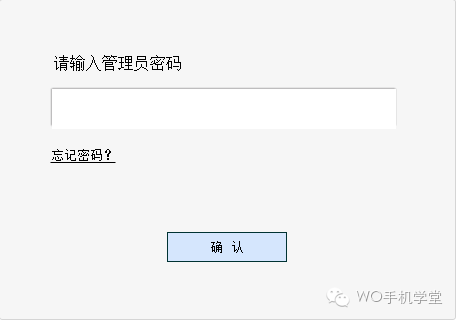
(4)进入路由器设置页面,选择设置向导点击“下一步”;
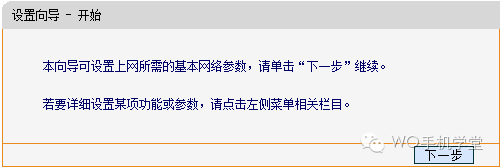
(5)进入选择上网方式,如下选择PPPoE上网方式(有路由器设置为宽带拨号上网),点击下一步
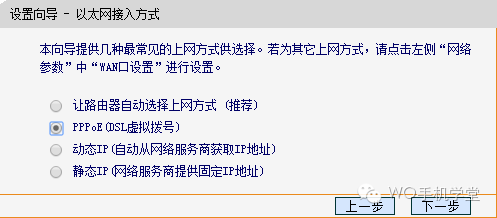
(6)设置上网参数,输入联通公司的宽带账号以及密码
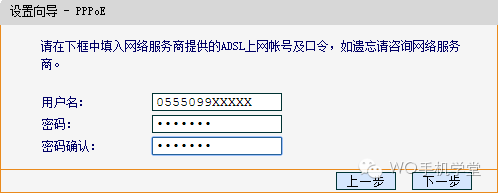
(7)设置无线参数,在此可以设置无线用户名和密码,SSID处填入您想设置的无线网络名称,PSK内填入您想设置的无线网络密码。
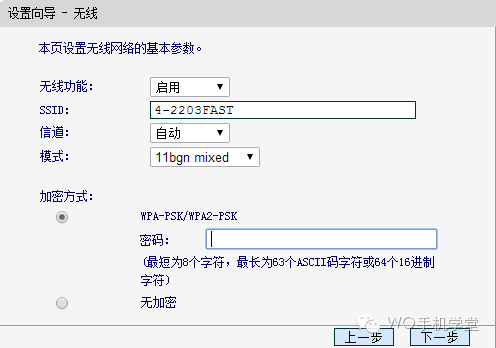
(8)确认设置的参数,点击保存使路由器所有相关设置生效,即可通过无线或有线方式来上网了。
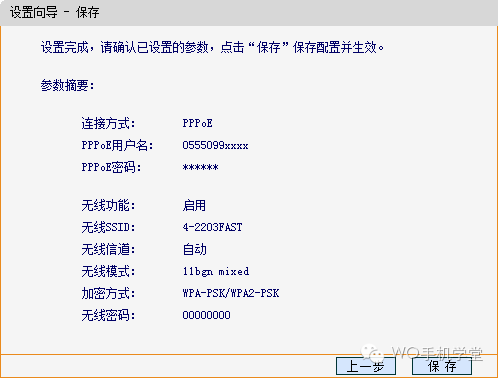
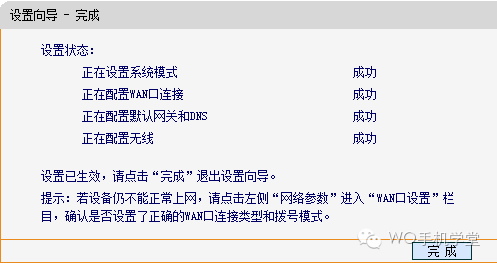
3、路由器使用小技巧
(1)您可以登录您的路由器查看已链接路由器上的所有设备信息,可以进行踢出、限速等操作;
(2)长按住路由器背部的“Reset”键,将恢复路由器的出厂设置;如要上网,则需重新设置各项参数;
(3)选择一台优质路由器,是您畅享网络生活的必要保障之一。一般市价几十元的路由器,只能满足小范围低负荷使用,长时间连续工作或多设备同时连接上网,将大大降低路由器的传输效率,造成上网速度慢、卡死等情况;
(4)在家里使用手机等移动终端连接自己的WIFI时,请勿使用“万能钥匙“等应用连接。否则无意中分享,将导致您的WIFI变成公共上网平台,不但影响您的使用体验,更影响您的网络安全;
路由器的具体设置请参见随机附赠的使用说明或咨询设备提供商。
原创文章,作者:192.168.1.1,如若转载,请注明出处:https://www.224m.com/7945.html

